Hòm thư Gmail của bạn sẽ không còn tràn ngập những email quảng cáo với tần suất dày đặc, gây nhiều khó chịu với thủ thuật đơn giản dưới đây.

Bài viết dưới đây sẽ hướng dẫn sử dụng Gmail với công cụ lọc thư rác. Đây là bộ công cụ hữu ích nhưng lại chưa được nhiều người biết đến. Hơn nữa, do nhiều that đổi về giao diện, cách sử dụng bộ công cụ này đã phần nào thay đổi.
Bước 1: Đăng nhập vào tài khoản Gmail của bạn, sau đó bấm biểu tượng Settings góc trên bên phải và chọn tiếp Settings.
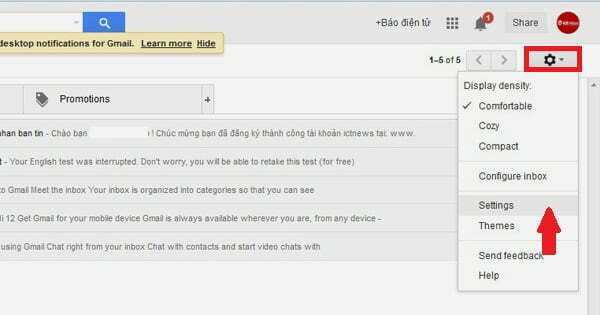
Đăng nhập vào tài khoản Gmail của bạn, sau đó bấm biểu tượng Settings (khung đỏ) và chọn tiếp Settings (mũi tên).
Bước 2: Trong mục Settings, hãy vào mục con Filters và chọn đường dẫn Create a new filter.
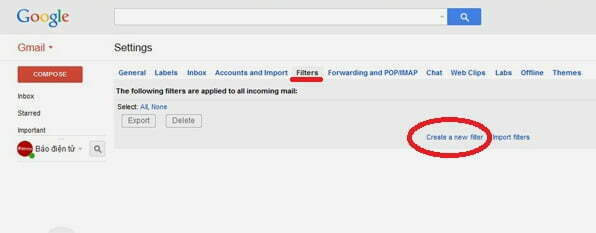
Trong mục Settings, hãy vào mục con Filters (gạch chân) và chọn đường dẫn “Create a new filter” (khoanh đỏ).
Bước 3: Điền những thông tin cho bộ lọc của bạn, chẳng hạn như địa chỉ đích danh của nguồn phát tán thư rác, tiêu đề nhận diện thư rác và những từ khóa nhận diện thư rác (từ khóa thư rác có thể lấy ví dụ như “cơ hội mua chung cư giá rẻ” hay “hãy liên hệ ngay với chúng tôi”…, tùy bạn lựa chọn).
Sau khi nhập xong hãy bấm nút Create filter with this search.
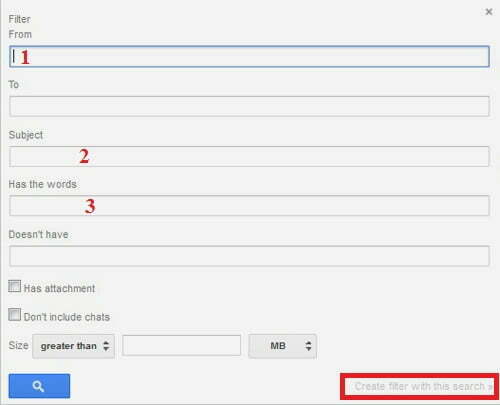
Điền những thông tin cho bộ lọc của bạn, chẳng hạn như địa chỉ đích danh của nguồn phát tán thư rác (ô 1), tiêu đề nhận diện thư rác (ô 2) và những từ khóa nhận diện thư rác (ô 3). Sau khi nhập xong hãy bấm nút “Create filter with this search” (khung đỏ).
Bước 4: Lựa chọn cách xử trí với những bức thư bị nhận diện là thư rác, cụ thể hãy tích chọn Delete it rồi bấm nút Create filter.
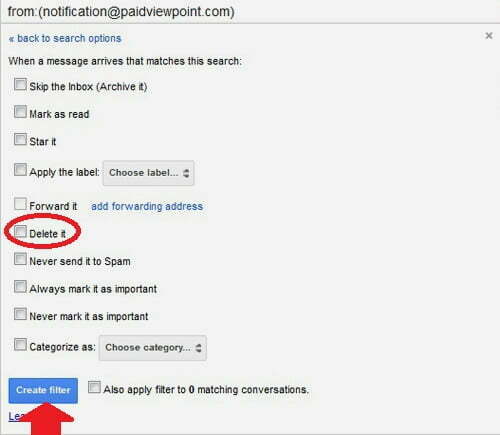
Lựa chọn cách xử trí với những bức thư bị nhận diện là thư rác, cụ thể hãy tích chọn “Delete it” (khoanh đỏ) rồi bấm nút “Create filter” (mũi tên).
Bước 5: Gmail sẽ cập nhật vào danh sách các bộ lọc bạn tạo ra. Bạn có thể tạo thêm bộ lọc bằng cách nhấn đường dẫnCreate a new filter một lần nữa.
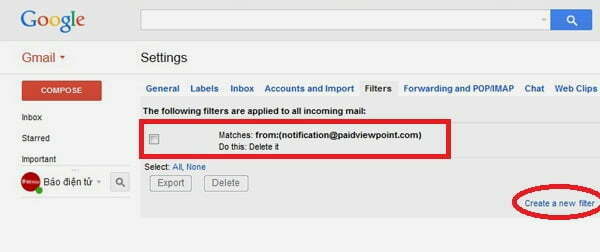
Gmail sẽ cập nhật vào danh sách các bộ lọc bạn tạo ra. Bạn có thể tạo thêm bộ lọc bằng cách nhấn đường dẫn “Create a new filter” (khoanh đỏ) một lần nữa.
Bước thêm: Gmail mới hơn một tháng trước vừa cho ra đời tính năng chặn nhanh thư rác từ những địa chỉ nguồn phát tán đã và đang làm phiền bạn. Cụ thể, Gmail để đường dẫn Unsubscribe ngay bên cạnh địa chỉ gửi thư quảng cáo cho bạn.
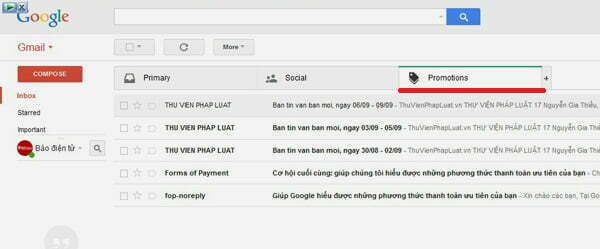
Hãy vào Promotions, mục Gmail chuyên để thư gửi đến được coi là thư quảng cáo.
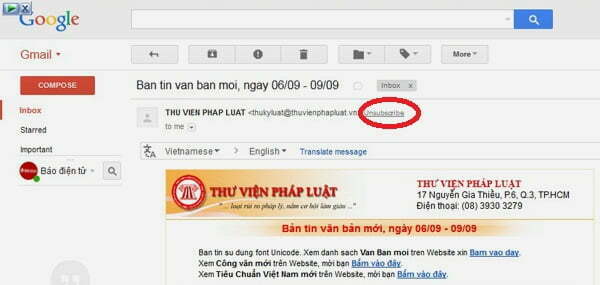
Trong mỗi bức thư thuộc mục Promotions, Gmail để đường dẫn Unsubscribe ngay bên cạnh địa chỉ gửi thư quảng cáo để bạn có thể chặn thư từ nguồn này. Ảnh minh họa.
W.R
Theo ICTNews
